كيفية ضرب عمودين ثم جمعهما في Excel؟
في Excel، قد يعاني معظم منا عند محاولة ضرب عمودين ثم جمعهما. بالطبع، يمكننا ضرب كل عنصر على حدة ثم جمع النتائج، لكن هذا سيكون معقدًا إذا كان هناك مئات أو آلاف الصفوف التي تحتاج إلى الحساب. في Excel، توجد دالة قوية – SUMPRODUCT، باستخدامها يمكننا بسرعة ضرب عمودين ثم جمعهما. في هذه المقالة، سأتحدث عن كيفية تطبيق هذه الدالة.
ضرب عمودين ثم الجمع بناءً على شرط واحد أو أكثر
ضرب عمودين ثم الجمع بناءً على شرط واحد باستخدام ميزة مفيدة
ضرب عمودين ثم الجمع بدون شروط
لنفترض أن لديك نطاق البيانات التالي الذي تحتاج فيه إلى ضرب عمود الكمية وسعر الوحدة ثم جمع نتائج الضرب جميعها للحصول على السعر الإجمالي:

هنا، يمكنك تطبيق دالة SUMPRODUCT لحل المشكلة، يرجى إدخال الصيغة التالية في الخلية التي تريد عرض النتيجة فيها:
ملاحظة: في الصيغة أعلاه، B2:B9، C2:C9 هما نطاق العمودين اللذين تريد إجراء الحساب عليهما.
ثم اضغط على مفتاح Enter للحصول على النتيجة، انظر إلى لقطة الشاشة:
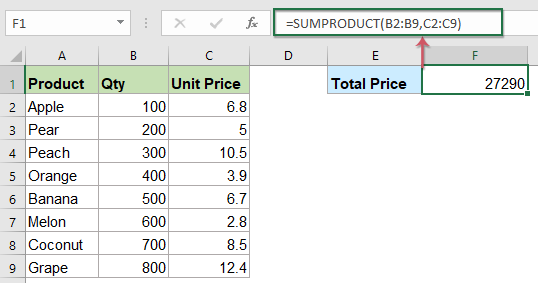
Kutools لـ Excel تحتوي ميزة مساعد الصيغة على العشرات من الصيغ المستخدمة بشكل شائع مثل التاريخ والوقت، البحث والمراجع وما إلى ذلك، مما يساعدك على إنشاء صيغ مفيدة دون الحاجة إلى تذكر أي صيغ، مما يوفر الكثير من الوقت في عملك اليومي. انقر لتنزيل Kutools لـ Excel!
Kutools لـ Excel: تحتوي على أكثر من 300 إضافة مفيدة لـ Excel، ويمكنك تجربتها مجانًا دون أي قيود لمدة 30 يومًا. قم بتنزيله وتجربته الآن مجانًا!
ضرب عمودين ثم الجمع بناءً على شرط واحد أو أكثر
ضرب عمودين ثم الجمع بشرط واحد
في بيانات ورقة العمل التالية، أريد فقط الحصول على السعر الإجمالي للتفاح، لذلك يمكننا توسيع دالة SUMPRODUCT، يرجى إدخال هذه الصيغة:
ملاحظة: في الصيغة أعلاه، B4:B12، C4:C12 هما نطاق العمودين اللذين تريد إجراء الحساب عليهما، E4 هو الشرط الذي تريد الحساب بناءً عليه، و A4:A12 هي بيانات العمود التي تحتوي على الشرط الذي تبحث عنه.
ثم اضغط على مفتاح Enter للحصول على نتيجة الحساب:

ضرب عمودين ثم الجمع بعدة شروط
1. ضرب عمودين ثم الجمع بناءً على عدة شروط في أعمدة متعددة
يمكننا أيضًا استخدام دالة SUMPRODUCT لضرب عمودين وإضافة القيم بناءً على المزيد من الشروط، على سبيل المثال، أريد حساب السعر الإجمالي للتفاح المورد من الصين. يرجى نسخ أو إدخال الصيغة التالية في خلية فارغة:
ملاحظة: في الصيغة أعلاه، C4:C12، D4:D12 هما نطاق العمودين اللذين تريد إجراء الحساب عليهما، F4، G4 هما الشروط التي تريد الحساب بناءً عليها، و A4:A12، B4:B12 هي الأعمدة التي تحتوي على الشروط التي حددتها.
ثم اضغط على مفتاح Enter للحصول على النتيجة كما هو موضح في لقطة الشاشة أدناه:

2. ضرب عمودين ثم الجمع بناءً على عدة شروط في نفس العمود
إذا كنت بحاجة إلى حساب السعر الإجمالي للتفاح والبرتقال، يرجى استخدام هذه الصيغة:
ملاحظة: في الصيغة أعلاه، C4:C12، D4:D12 هما نطاق العمودين اللذين تريد إجراء الحساب عليهما، F4، F5 هما الشروط التي تريد الحساب بناءً عليها، و A4:A12 هو العمود الذي يحتوي على الشروط التي حددتها.
ثم اضغط على مفتاح Enter للحصول على النتيجة كما هو موضح في لقطة الشاشة أدناه:
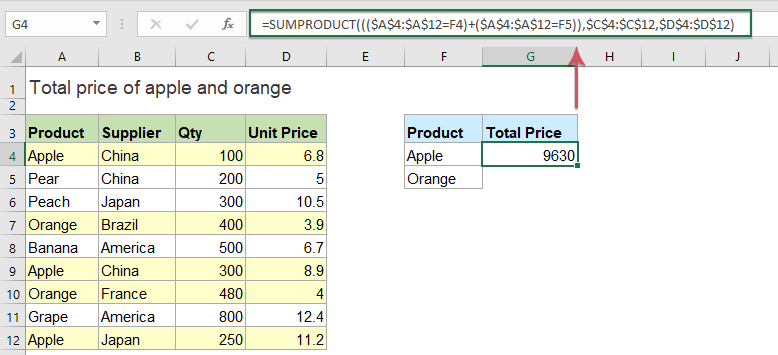
نصائح: الأمثلة أعلاه هي بعض الصيغ الأساسية، يمكنك إضافة المزيد من الشروط حسب حاجتك ضمن الصيغة الأساسية.
ضرب عمودين ثم الجمع بناءً على شرط واحد باستخدام ميزة مفيدة
لمضاعفة عمودين ثم جمع النتائج بناءً على شرط واحد، ميزة مجموع المنتجات في نطاق بناءً على شروط محددة في Kutools لـ Excel يمكنها أيضًا مساعدتك.
ملاحظة:لتطبيق مساعد التاريخ والوقت، أولاً، يجب عليك تنزيل Kutools لـ Excel، ثم يمكنك تطبيق الميزة بسرعة وسهولة.
بعد تثبيت Kutools لـ Excel، يرجى القيام بما يلي:
1. انقر فوق الخلية التي تريد وضع النتيجة فيها، ثم انقر فوق Kutools > مساعد الصيغة > مساعد الصيغة، انظر إلى لقطة الشاشة:

2. في مربع الحوار مساعد الصيغة، قم بالعمليات التالية:
- حدد الرياضيات من قائمة نوع الصيغة المنسدلة؛
- في قائمة اختيار الصيغة، حدد خيار مجموع المنتجات في نطاق بناءً على شروط محددة؛
- ثم، في قسم إدخال الوسيط، حدد عمود البحث، قيمة البحث، نطاق الشرط 1 ونطاق الشرط 2 من الجدول الأصلي حسب الحاجة.

3. ثم انقر فوق زر موافق، وسيتم عرض نتيجة الحساب على الفور، انظر إلى لقطة الشاشة:

انقر لتنزيل Kutools لـ Excel وتجربته الآن مجانًا!
أفضل أدوات الإنتاجية لمكتب العمل
عزز مهاراتك في Excel باستخدام Kutools لـ Excel، واختبر كفاءة غير مسبوقة. Kutools لـ Excel يوفر أكثر من300 ميزة متقدمة لزيادة الإنتاجية وتوفير وقت الحفظ. انقر هنا للحصول على الميزة الأكثر أهمية بالنسبة لك...
Office Tab يجلب واجهة التبويب إلى Office ويجعل عملك أسهل بكثير
- تفعيل تحرير وقراءة عبر التبويبات في Word، Excel، PowerPoint، Publisher، Access، Visio وProject.
- افتح وأنشئ عدة مستندات في تبويبات جديدة في نفس النافذة، بدلاً من نوافذ مستقلة.
- يزيد إنتاجيتك بنسبة50%، ويقلل مئات النقرات اليومية من الفأرة!
جميع إضافات Kutools. مثبت واحد
حزمة Kutools for Office تجمع بين إضافات Excel وWord وOutlook وPowerPoint إضافة إلى Office Tab Pro، وهي مثالية للفرق التي تعمل عبر تطبيقات Office.
- حزمة الكل في واحد — إضافات Excel وWord وOutlook وPowerPoint + Office Tab Pro
- مثبّت واحد، ترخيص واحد — إعداد في دقائق (جاهز لـ MSI)
- الأداء الأفضل معًا — إنتاجية مُبسطة عبر تطبيقات Office
- تجربة كاملة لمدة30 يومًا — بدون تسجيل، بدون بطاقة ائتمان
- قيمة رائعة — وفر مقارنة بشراء الإضافات بشكل منفرد